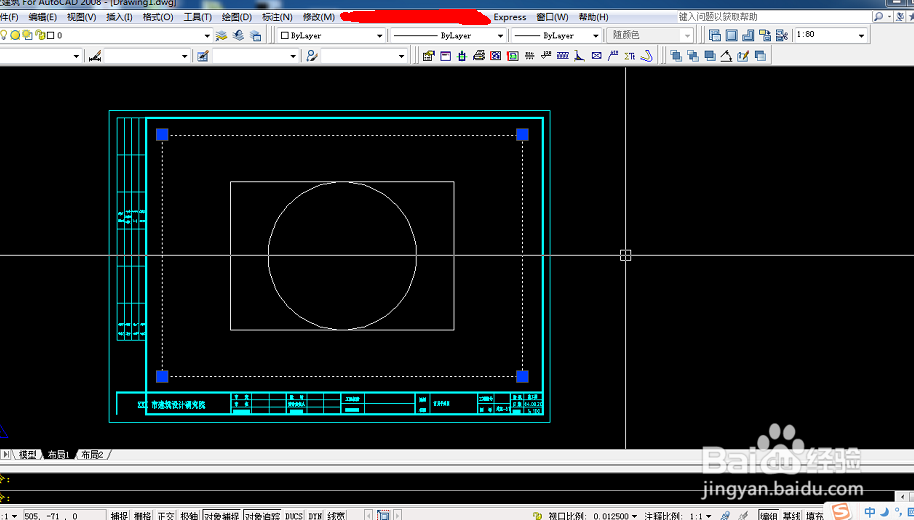1、打开cad,首先我们先调出视口工具栏,在菜单工具栏空白处右击,如图
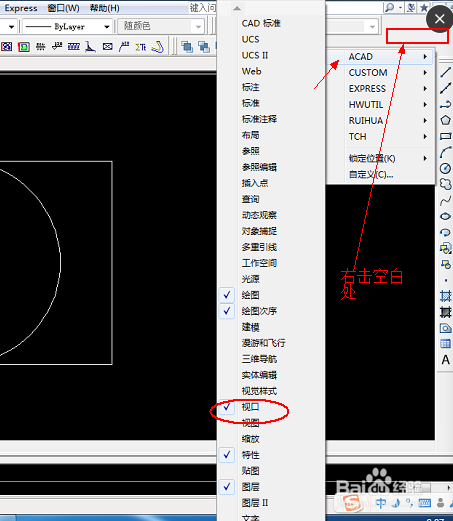
2、切换进入【布局】窗口

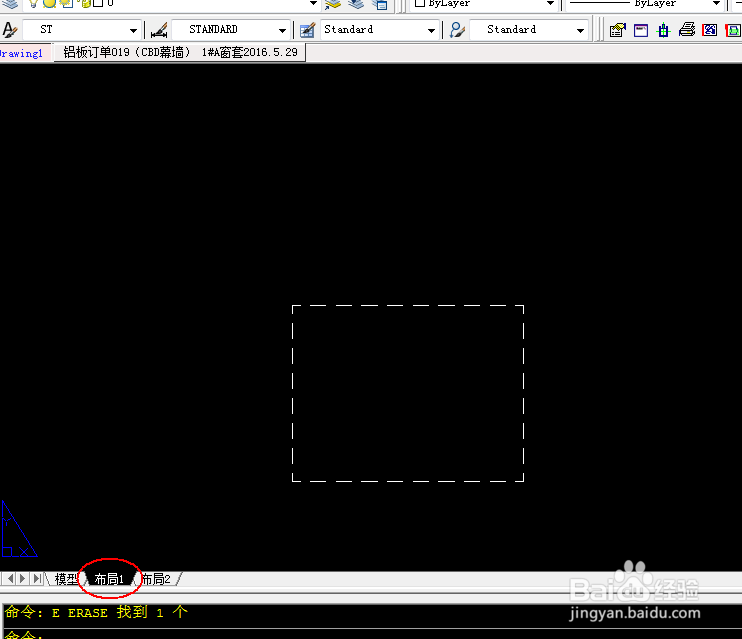
3、为改图方便我们在这中间还要利用参照画图原理,来插入图框,【插入】菜单,点击插入外部参照,详细操作步骤可以参考本人所写的参照画图教程
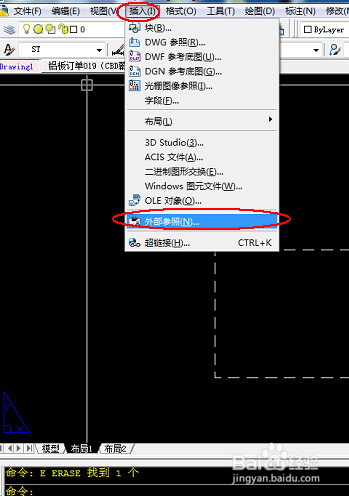
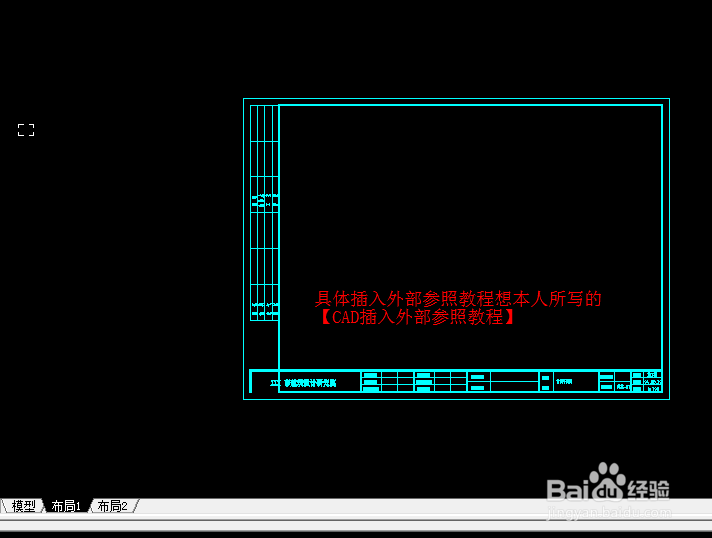
4、将图框放在适当位置后,点击【视口】工具条的【单个视口】,在图框内部拉出适当大小视口窗,双击视口窗内部,找到并调整视口内要出图的图大小,配合【视口】工具条的【比例】自由调节图纸比例,【enter】键确定比例
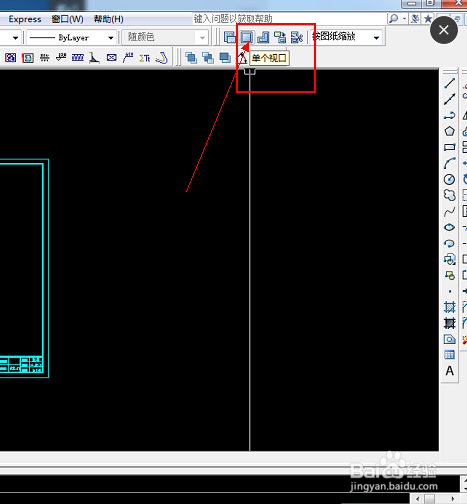
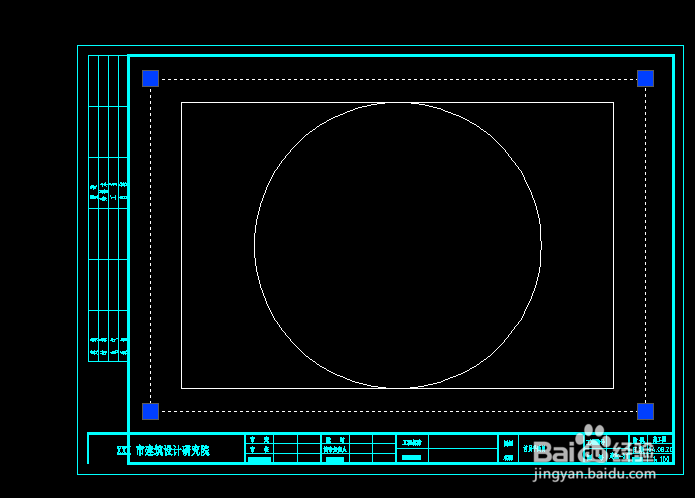
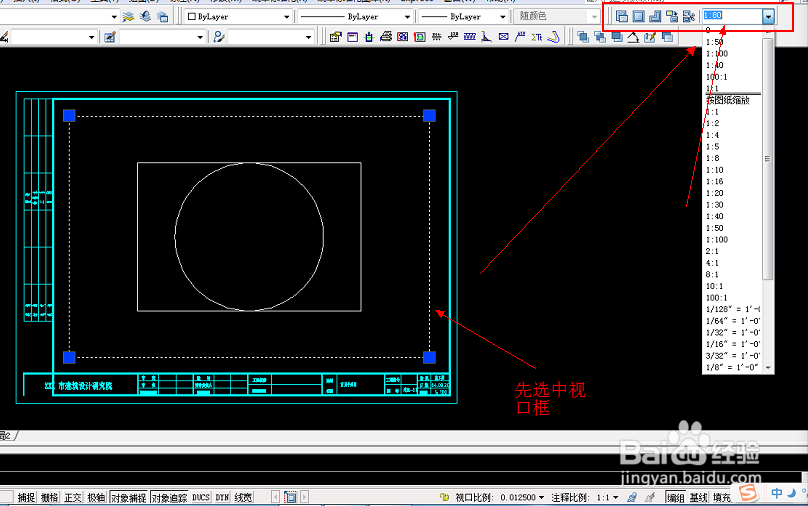
5、先点击视口线,在cad下方找到锁定图标,点击锁住视口,这样可以使视口内图不会被移动
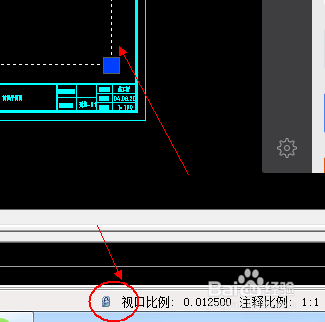
6、完成布局视口插入